win10多媒体设备出现很多设备的解决方法 win10多媒体设备出现很多设备都连不上怎么办
更新时间:2024-02-26 14:43:42作者:zheng
有些用户在使用win10电脑的时候发现电脑的多媒体设备中突然多出了很多设备,今天小编就给大家带来win10多媒体设备出现很多设备的解决方法,如果你刚好遇到这个问题,跟着小编一起来操作吧。
方法如下:
1、计算机的设备分很多种,如媒体设备、输出设备等,win10预览版里面总有些设备用不上,那么可以将它们删除,点击开始中设置。
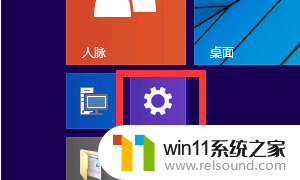
2、点击电脑和设备。
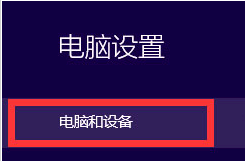
3、然后点击设备。
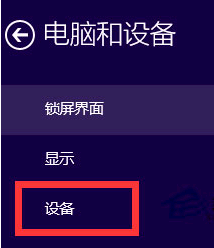
4、找到右边的设备可以进行删除了。
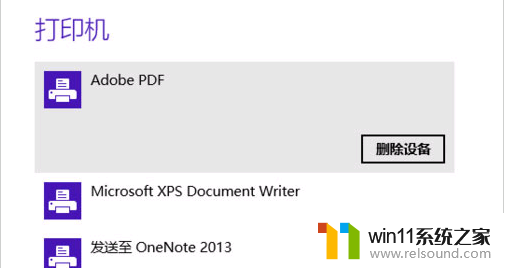
5、点击要删的设备,删除即可。在电脑和设备选项里,除了可以删除Win10系统不用的设备,还能删除多余的不用的系统应用。把Win10系统不用的设备和系统应用删除,有利于让系统轻装上阵,快速运行。
以上就是win10多媒体设备出现很多设备的解决方法的全部内容,还有不清楚的用户就可以参考一下小编的步骤进行操作,希望能够对大家有所帮助。















